Lutris pasti telah menjadi bagian besar dari game di Linux dan memberikan kontribusi nilai yang besar untuk semua orang yang ingin memainkan game favorit mereka di OS favorit kami. Dalam tutorial ini, saya menunjukkan cara menginstal Lutris di Linux Mint 19 dan cara menginstal game.
Mari selami.
Langkah 1 - Menambahkan repositori Lutris ke Linux Mint
Untuk menginstal Lutris di Linux Mint, pertama-tama kita harus menambahkan repositori apt ke sistem kita. Itu mudah dilakukan dengan membuka konsol dan memasukkan perintah berikut.
sudo add-apt-repository ppa:lutris-team/lutris
Konfirmasi dengan Enter. Jika Anda khawatir tentang menambahkan repositori pihak ketiga, Anda tidak perlu melakukannya. Lutris memiliki reputasi yang hebat dan merupakan proyek yang sah.
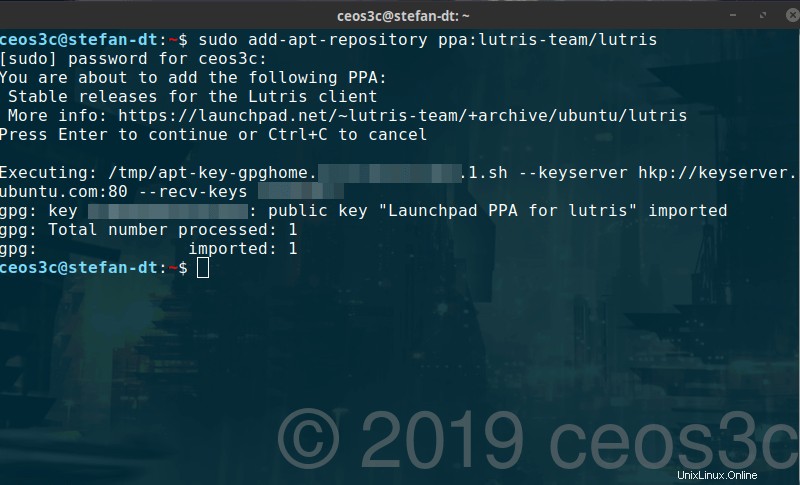
Langkah 2 - Memperbarui apt dan menginstal Lutris
Selanjutnya, kami memperbarui repositori dan menginstal Lutris di Linux Mint.
sudo apt-get update
sudo apt-get install lutrisCode language: JavaScript (javascript)Setelah ini selesai, kita harus melanjutkan dan menginstal driver yang benar.
Langkah 3 - Menginstal Driver Nvidia
Dalam tutorial ini, kami menggunakan driver Nvidia. Jika Anda menggunakan kartu grafis AMD, ikuti petunjuk berikut.
sudo dpkg – add-architecture i386
sudo add-apt-repository ppa:graphics-drivers/ppa
sudo apt updateSekarang sebelum Anda menjalankan perintah install, pastikan Graphics Card Anda didukung oleh driver terbaru! Cek di sini.
Untuk mengetahui Model Kartu Grafis yang Anda miliki di Linux, jalankan perintah berikut.
lspci -vnn | grep VGA -A 12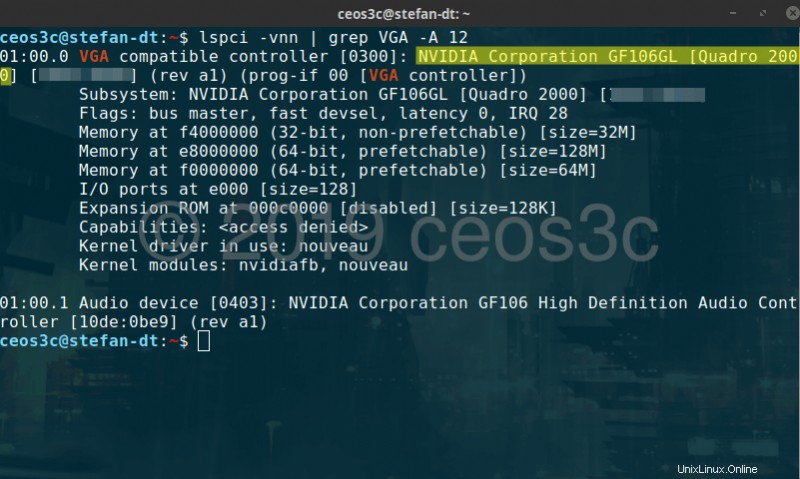
Setelah Anda mengetahuinya, Anda dapat melanjutkan dan menginstal driver terbaru.
sudo apt install nvidia-driver-418Anda harus mem-boot ulang sistem agar perubahan diterapkan.
Anda juga harus menginstal Vulkan jika Anda memiliki GPU berkemampuan Vulkan untuk memastikan dukungan penuh untuk semua game. Anda menemukan petunjuk rinci di sini. Cukup gulir ke bawah ke Menginstal Vulkan.
Langkah 4 - Memasang Anggur
Anggur adalah prasyarat untuk Lutris, jadi kita harus menginstalnya juga.
Ini dilakukan dengan beberapa langkah. Pertama, kita perlu menambahkan repositori Wine ke sistem kita, langkah-langkahnya di sini sedikit berbeda.
wget -nc https://dl.winehq.org/wine-builds/winehq.key
sudo apt-key add winehq.keyCode language: JavaScript (javascript)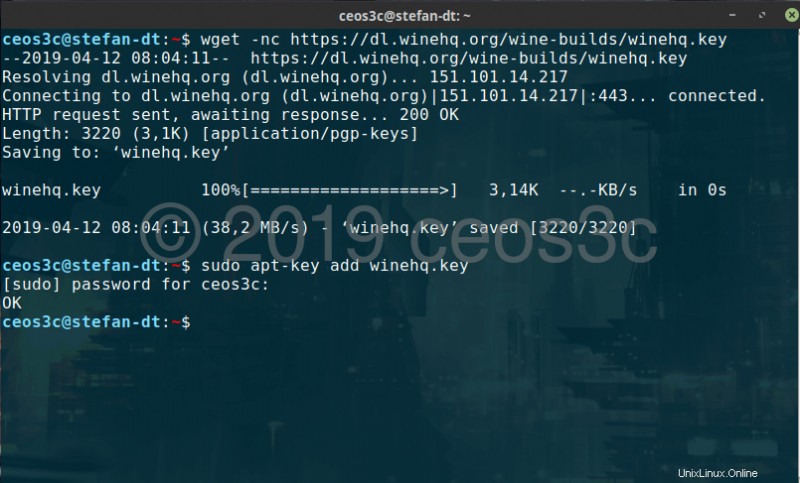
sudo apt-add-repository 'deb https://dl.winehq.org/wine-builds/ubuntu/ bionic main'
sudo apt-get updateCode language: JavaScript (javascript)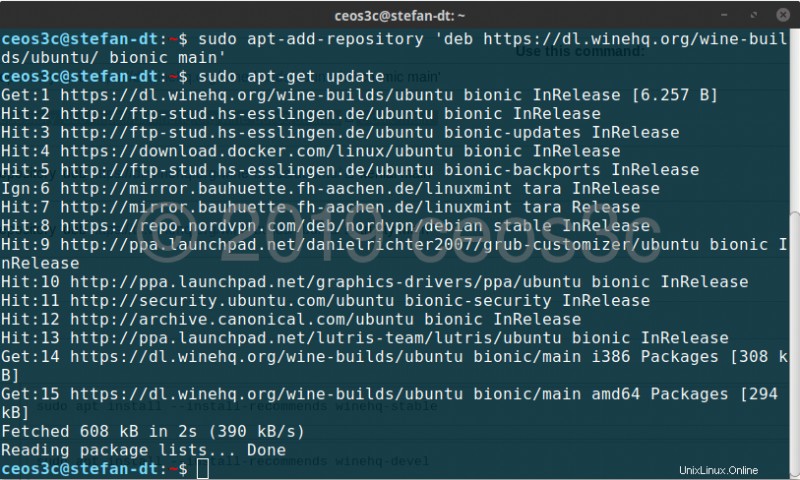
Sekarang kita akan menginstal Wine.
sudo apt install – install-recommends winehq-stable
Langkah 5 - Memasang game di Lutris
Sekarang semuanya harus diatur. Tekan tombol Windows atau tekan tombol Menu dan ketik Lutris, mulai.
Setelah Lutris terbuka, pilih Browser, ketik game yang ingin Anda instal di kolom pencarian dan klik Cari Lutris.net
Dalam contoh ini, saya akan menginstal MMORPG Dark Age of Camelot klasik.
Klik Instal, lalu ikuti dialognya. Sekarang Lutris mengerjakan keajaiban skripnya dan menginstal game apa pun yang Anda pilih di komputer Anda. Menyiapkan Wine dan segalanya untuk Anda, siap menekan tombol putar.
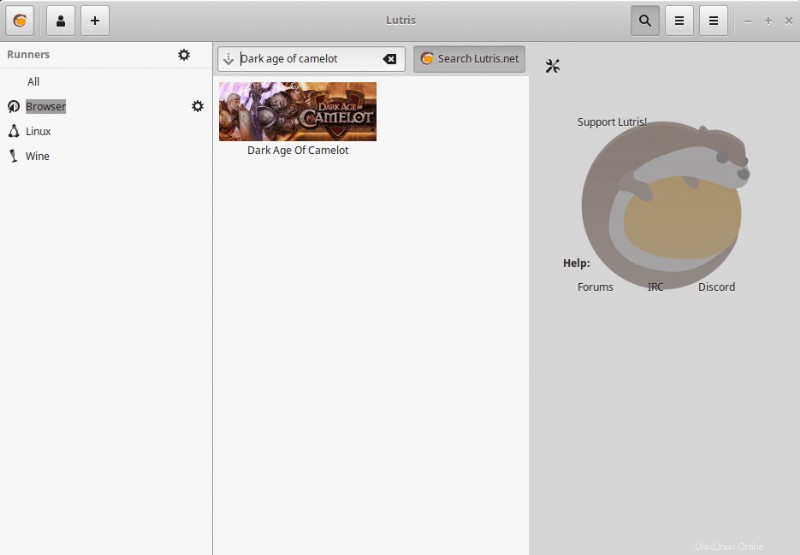
Kemungkinan besar, Lutris / Wine akan meminta Anda untuk menginstal beberapa dependensi. Instal saja semuanya.
Setelah game diinstal, Anda menemukannya di Lutris baik di Linux atau Wine. Dari sini, cukup pilih game dan tekan Mainkan.
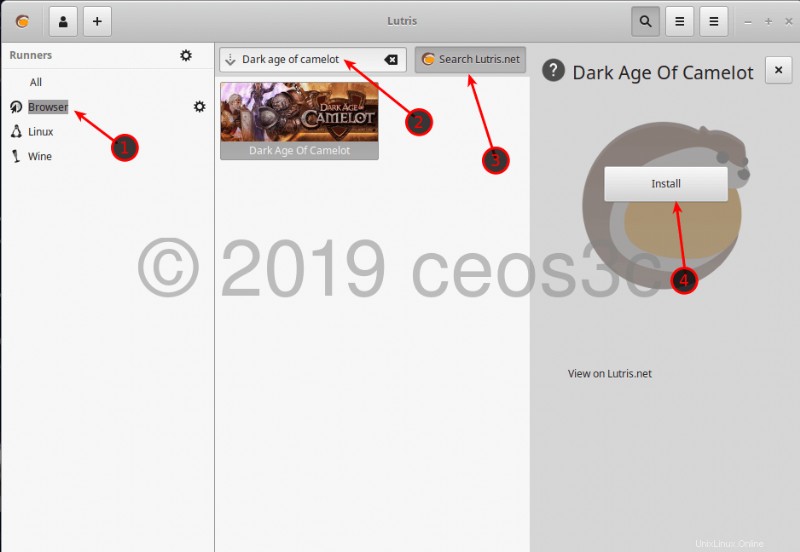
Kesimpulan
Dan di sana Anda memilikinya. Bermain game di Linux benar-benar menjadi semakin mudah diakses. Saya menunggu hari di mana saya bisa mengucapkan selamat tinggal pada Windows selamanya. Kami masih memiliki jalan panjang di depan kami, tetapi kemajuan yang telah dibuat dalam 2-3 tahun terakhir berkat Steam, Lutris, Wine dan beberapa proyek lainnya benar-benar luar biasa.
Pastikan untuk mendukung alat yang Anda suka, karena semua orang di dunia Linux pada dasarnya bekerja secara gratis. Donasi sangat dihargai.